Audials News
Erfahre warum Audials Software so erfolgreich und beliebt ist
Audials Tipps: Videos schneiden und bestimmen, welche Musikquellen Audials durchsuchen soll
Das gesamte Audials-Team wünscht dir einen guten Start in das neue Jahr und die beste Musik- und Videounterhaltung.
In diesem Newsletter zeigen wir dir, wie du aufgenommene Videos schneiden kannst. Außerdem erfährst du, wie du bei der Suche nach Musik ganz genau festlegst, welche Quellen Audials bevorzugt anzeigen soll.
Nur bestimmte Streamingquellen nach Musik durchsuchen
Bis jetzt konntest du mehrere Musik-Streamingdienste in Audials durchsuchen, um Musik zu laden. In Audials 2022 lässt sich genau festlegen, von welchen Diensten du Ergebnisse angezeigt haben willst. Außerdem kannst du eine Rangfolge für die Dienste bestimmen.
1. Öffne den Tab Laden im Menüpunkt Musik.
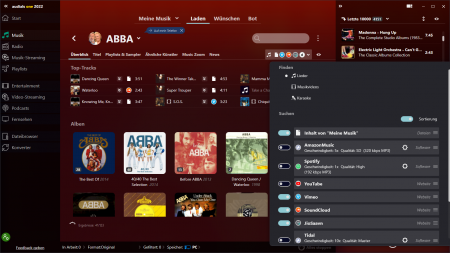
2. Klicke das Streamingdienst-Dropdownmenü unterhalb der Eingabezeile.
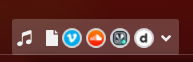
3. Jetzt kannst du alle gewünschten Streamingdienste aktivieren oder deaktivieren. Soll einer davon die höchste Priorität bei der Suche erhalten, dann schiebe ihn mit dem Mauszeiger auf die höchste Position.
4. Suche durch Eingabe eines Albums, Künstlernamen etc. in die Suchzeile nach Musik.
Audials wird jetzt nur Suchergebnisse von Diensten anzeigen, die du aktiviert hast und in der von dir angegebenen Priorität.
So geht's:
Videos schneiden und schwarze Balken entfernen
Mit dem Video-Editor lassen sich Filme und Serien nach der Aufnahme bearbeiten, sowohl zeitlich als auch das Videobild. Entferne störende Sequenzen wie Intros, Trailer, Zusammenfassungen. Enthält Dein Video schwarze Balken, kannst du sie einfach wegschneiden (zuschneiden).
Ein Video schneiden
1. Öffne das ... Menü des Videos und wähle Video schneiden.
2. Der Video-Editor öffnet sich. Links unten siehst du zwei kleine Werkzeug-Icons: Eine Schere und das Zuschneide-Icon.
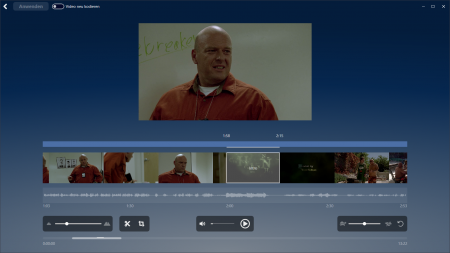
3. Klicke auf die Schere.
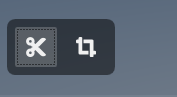
Dann zeigt Audials einen Zeitstrahl und das Video als einzelne Videobilder (Videoframes).
4. Fahre mit dem Mauszeiger über die Videobilder und wähle per Klick den Start- und Endpunkt der Sequenz, die du herausschneiden willst. Durch Scrollen lässt sich immer weiter in den Zeitstrahl hineinzoomen und damit präziser schneiden.
5. Hast du die Sequenz ausgewählt, die Du herausschneiden willst, wird sie rot markiert werden.
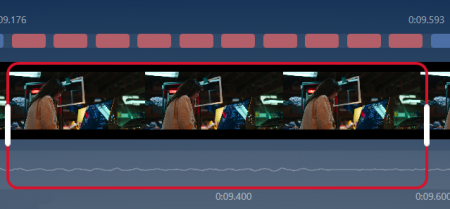
6. Klicke links oben auf den grünen Anwenden-Button.
Audials speichert die Änderungen ab.
Schwarze Balken entfernen
1. Öffne das ... Menü des Videos und wähle Video schneiden. Der Video-Editor öffnet sich.
2. Klicke auf das Zuschneide-Icon.
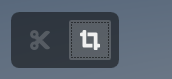
3. Wähle im Zeitstrahl ein Videobild aus, bei dem die zu entfernenden Balken besonders gut zu sehen sind.
4. Jetzt kannst du das Seitenverhältnis des Videos per Schieberegler mit dem Mauszeiger verändern. Für ein präzises Zuschneiden lässt sich mit der Lupe in das Videobild hineinzoomen.
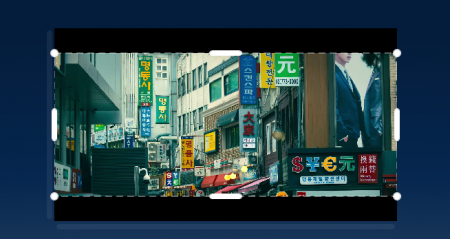
5. Ist der richtige Bildausschnitt ausgewählt, klicke auf den grünen Anwenden-Button links oben.
Audials speichert die Änderungen ab.
Noch Fragen zur Software?
Auf unserer Support-Seite findest du weitere hilfreiche Artikel.
Wir wünschen dir die beste Unterhaltung und viel Spaß mit der Software von Audials!
